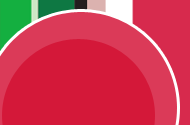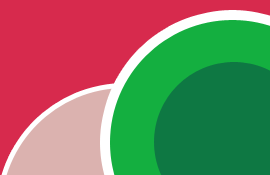Инструкция по установке программы для синхронизации с ПК
Инструкция по эксплуатации китайских телефонов на
русском
Инструкция по эксплуатации новых телефонов с тачскрином на платформе MT6235 (копии iPhone, телефоны с поддержкой Java и
Wi-Fi)
Универсальная инструкция
по эксплуатации телефонов на платформе MT62XX в формате PDF СКАЧАТЬ
Пароли телефонов: 1122 или
0000 или 1234
Подключаем MT6218, MT6227, MT6225 и прочие к
компьютеру
Большинство
реализуемых нами телефонов сделано на базе процессора
MTK: MT6218,
MT6227,
MT6225.
Если Вы уже были здесь и Ваш телефон не
синхронизируется с компьютером, то попробуйте программу Fly_PC_Sync_RUS_2-1-4-8 и
поэкспериментируйте с моделью телефона (пункт "По умолчанию",
выпадающий список "Сотовый телефон"). Большинство моделей отлично
синхронизируются при выборе значения "SX315".
Практически все
модели китайских телефонов поддерживают карты памяти формата Micro
SD.
При подключении китайского телефона к компьютеру
через USB кабель со вставленной в телефон картой памяти, он без проблем
определяется как съемный диск. Естественно, при этом доступна для обмена
данными только карта памяти.
Скачать программу
для синхронизации с ПК и драйвера для китайских
телефонов
Версия для новых телефонов из Китая и операционной системы
Windows Vista, XP. СКАЧАТЬ
Установить программу
синхронизации и драйвера
Воспользоваться программой просто:
скачайте архив для Windows XP,
Vista и сохраните его в любую папку на своем
компьютере. Пусть это будет  C:\my_phone
C:\my_phone
Разархивируйте
архив. В папке  C:\my_phone
появятся четыре папки:
C:\my_phone
появятся четыре папки:
В случае архива для
Windows Vista, XP (файл Fly_PC_Sync_RUS_2_1_4_8.rar
)
Получим папку Fly_PC_Sync_RUS_2_1_4_8, содержащую
следующие папки
 2K_XP_COM
2K_XP_COM 98_Mass
98_Mass
 98ME_COM
98ME_COM Vista
Vista
и, собственно, сам
файловый менеджер.
Нас, по большому
счету, интересует только одна:  PhoneSuite070112
PhoneSuite070112
Сам файловый менеджер
расположен в папке в папке  C:\my_phone\Fly_PC_Sync_RUS_2_1_4_8
в случае использования Fly_PC_Sync_RUS_2_1_4_8.rar , но сначала нам нужно
установить наш телефон.
C:\my_phone\Fly_PC_Sync_RUS_2_1_4_8
в случае использования Fly_PC_Sync_RUS_2_1_4_8.rar , но сначала нам нужно
установить наш телефон.
Установку мы будем
приводить на примере Windows XP. В Windows Vista все примерно так
же.
Итак. Подключаем включенный телефон к компьютеру при помощи USB кабеля, который мы всегда поставляем в комплекте с
телефоном.
При этом на телефоне появится список вариантов подключения. Их
будет 2 или 3, в зависимости от модели:
«Накопитель» либо «Флэш память», «Модем», «COM порт»
При выборе опции «Флэш память» телефон подключается как съемный диск и не
требует дополнительных драйверов.
Подключение в качестве модема - тема для отдельной статьи.
Нас интересует опция
COM порт>.
Выбираем ее.
После этого мы получим сообщение
«Найдено новое оборудование
MT6218»

или
«Найдено новое оборудование
MT6227»

или
«Найдено новое оборудование
MT62что-нибудь»
Затем
«Найдено новое оборудование
6218 USB Modem Driver»

или
«Найдено новое оборудование
6227 USB Modem Driver»

Затем появится заветное окно Мастера нового оборудования.

Автоматическая установка нам ничем не
поможет, поэтому выбираем «Установка из
указанного места»

Ставим
галочку в пункте «Включить следующее место поиска» и указываем папку, в которую мы распаковали архив

Из представленных вариантов можно выбрать как тот,

так и
этот

Жмем «Далее» и даем Windows XP спасти нас от
возможных неприятностей.

После того, как копирование файлов завершится, мы видим сообщение
«Мастер завершил установку программ».

Теперь жмем «Готово».
Самое время проверить, что же
такое у нас
установилось. Идем на
рабочий стол и
жмем правой кнопкой мыши по иконке «Мой компьютер», выбираем пункт «Свойства»

В свойствах системы нас интересует вкладка
«Оборудование» и кнопка «Диспетчер устройств»

В группе «Порты COM и LPT» у нас появилась запись
«USB Modem Driver COM3 (или другой COM
1,2,4...)». Запомним именно это
«COM#»

Теперь пора запускать программу для
обмена данными с
китайским телефоном. В нашем примере это
файл
PhoneSuite.exe из папки  C:\my_phone\Fly_PC_Sync_RUS_2_1_4_8
C:\my_phone\Fly_PC_Sync_RUS_2_1_4_8

Первое, что мы делаем - это идем в пункт меню «Settings»
(там, кстати, можно поменять Language на русский, перезапустить программу и
продолжить работать с пунктом меню <Установки>) и в пункте (в
русском варианте <Адреса>) меняем значение
COM1 на то самое COM:
У нас на картинках приведен пример, в котором телефон установился на порт
COM3.
Английский интерфейс файл менеджера

Русский интерфейс файл менеджера
(в версии для Windows Vista, XP русский язык установлен по умолчанию)

Вуаля! Надпись в
правом нижнем углу программы
Phone Suite изменилась на «Connected». Телефон в
Вашем распоряжении.
Если Ваш
телефон не синхронизируется с компьютером, то попробуйте программу Fly_PC_Sync_RUS_2_1_4_8 и поэкспериментируйте с
моделью телефона (пункт "По умолчанию",
выпадающий список "Сотовый телефон"). Большинство моделей отлично синхронизируются при
выборе значения
"SX315".